Hier geven we aan hoe u als adviesdienst kunt werken met het Dossier.
Overzicht
De volgende hoofdtaken kunt u in het dossier uitvoeren:
Taak |
Acties |
Aanvragen en meldingen beheren |
|
Berichten |
•Overzicht van alle berichten over alle lopende evenementvergunningaanvragen. |
Kalender |
|
Organisatie & gebruikers beheren |
Starten
Het Dossier kunt u vinden op https://eadossier.impactive.nl
U kunt inloggen met het wachtwoord dat u in de Regelhulp heeft gekregen. Zie “Starten EvenementAssistent” voor meer informatie.
Zodra u bent ingelogd in het Dossier, ziet u het scherm met al de evenementen waaraan u adviesdienst is gekoppeld.
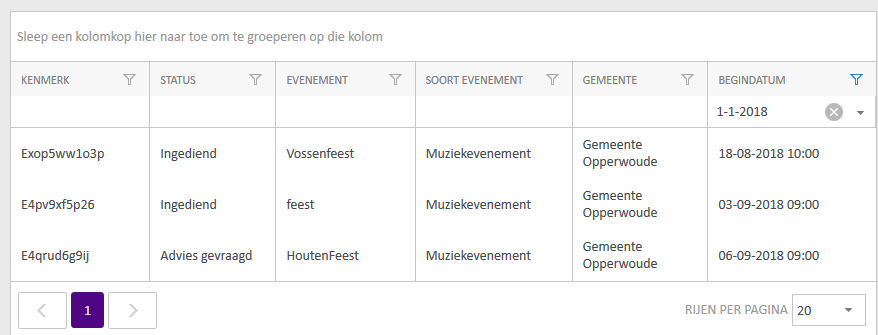
U kunt de kolommen sorteren door op de kolom te klikken. U kunt ook de kolommen verslepen, groepen of zoeken in uw evenementen. Ook kunt u kolommen onzichtbaar maken of toevoegen. Zie voor alle navigatie, filtering- en groepeeropties “Geavanceerde navigatie in het evenementenoverzicht”
Klik op een willekeurige plek in een rij in de tabel om de details van dat evenement te bekijken.
In het detailscherm ziet u de belangrijkste gegevens van uw evenement en de berichten en bestanden die daarbij horen:
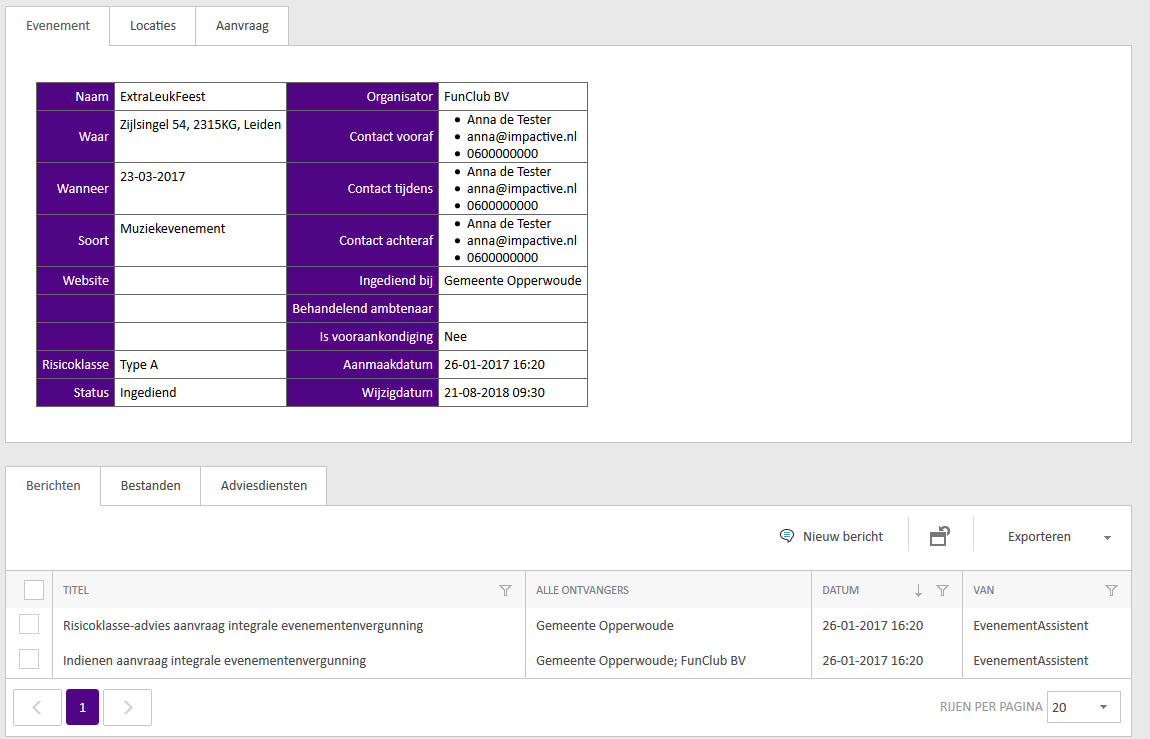
Onderdeel |
Toelichting |
Evenement |
Basisgegevens van evenement zoals ingediend door evenementenmaker. |
Locaties |
Detailinfo over de locatie(s) van het evenement en de opbouw-, afbouw en publiekstijden. |
Aanvraag |
Meta gegevens over het evenement zoals ingevoerd door de gemeente (Zie hierna). |
Berichten |
Alle berichten rond dit evenementen (Zie “Berichten en bestanden toevoegen”). |
Bestanden |
Alle bestanden van alle berichten rond dit evenement |
Adviesdiensten |
Lijst met adviesdiensten die bij het evenement betrokken zijn. |
Tabblad: Aanvraag
Op het tabblad aanvraag kunt u de volgende gegevens lezen. Deze zijn ingevuld door de gemeente.
Aspect |
Toelichting |
Risicoklasse |
De risico inschatting van het evenement |
Status |
De fase waarin de behandeling van de aanvraag zich bevindt. |
Behandelaar |
De behandelend medewerker van de gemeente. |
Deadline |
De uiterste datum van de vergunningverlening. |
Historie |
Overzicht van alle mutaties en toelichtingen in het bovenstaande door de gemeente. |
Voorbeeld:
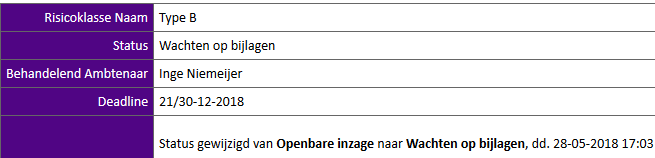
Zo bekijkt u de voortgang van de aanvragen:
Stap |
Handeling |
||||||||||||||||||||||||||||||||
1 |
|||||||||||||||||||||||||||||||||
2 |
Bekijk de status in de kolom Status van het Evenement. De EvenementAssistent hanteert de volgende statussen:
|
Bij elke wijziging door de gemeente van uw evenement krijgt u een notificatie e-mail. Hierin staat NIET de inhoud van wijziging maar wel een direct link naar het betreffende evenement.
Op deze notificatie e-mails kunt u NIET reageren. Alleen uw reactie in de EvenementAssistent zelf komt bij de gemeente terecht.